Preferisco il trackpad del Mac a un mouse in tutti i modi tranne uno. È più comodo, allevia l'RSI, può essere utilizzato ugualmente facilmente dalla mano sinistra o destra e fa lo scrolling e il multitouch. Ma l'unica cosa in cui è terribile è in realtà fare clic. In particolare, fare clic e trascinare per spostare una finestra o per effettuare una selezione. E sto ancora usando il Magic Trackpad originale, quello che funziona con batterie AA. Ha interruttori fisici nei suoi piedi, quindi fare clic è molto più difficile sul bordo superiore.
Inserisci il trascinamento con tre dita. Questa impostazione di accessibilità del Mac ti consente di toccare con tre dita per simulare un clic e trascinare. E fa molto di più che semplificare lo spostamento delle finestre sullo schermo.
Questo post contiene link di affiliazione. Culto di Mac può guadagnare una commissione quando utilizzi i nostri link per acquistare articoli.
Come abilitare il trascinamento con 3 dita
Innanzitutto, abilitiamo questa straordinaria funzionalità. Apri il
Preferenze di Sistema app e fare clic su Accessibilità pannello delle preferenze. Scorri il pannello di sinistra verso il basso per trovare il Mouse e trackpad impostazioni.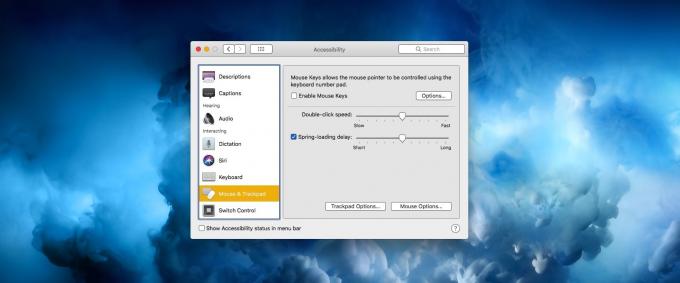
Foto: Culto di Mac
Quindi fare clic su Opzioni del trackpad..., e vedrai questa schermata:
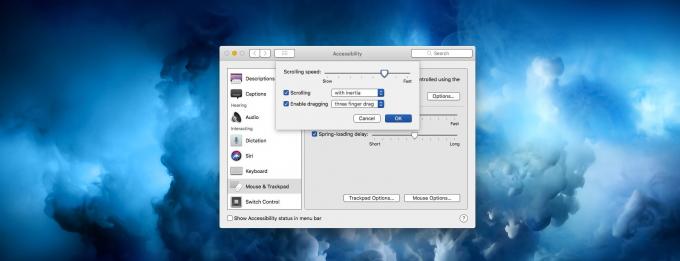
Foto: Culto di Mac
Tu vuoi abilitare il trascinamentoe per impostare la modalità di trascinamento su trascinamento con tre dita. Fai clic su OK e preparati a stupirti.
Sposta finestre
La prima cosa da testare è spostare le finestre. Sposta il puntatore del mouse sulla barra superiore di qualsiasi finestra, quindi metti tre dita sul trackpad e spostale. La finestra si sposterà, proprio come se avessi fatto clic e trascinato su quella barra in alto.
È abbastanza interessante, ma ora prova questo: posiziona tre dita come prima, ma poi tieni due di esse ferme, mentre "sfiora" la finestra con l'altro dito. È come se avessi sfogliato una pagina di Safari per farla scorrere: la finestra si sposta e poi si ferma per inerzia. È fantastico! Dopo un po' di pratica, puoi lanciare una finestra dall'altra parte dello schermo con un solo gesto. Ma non è tutto...
Sposta file
Il trascinamento con tre dita è praticamente un clic e trascina con vantaggi. Se trascini con tre dita su un file nel Finder, si sposterà. Se vuoi trascinarlo a lungo, puoi usare il trucco dello scorrimento, tenendo due dita sul trackpad e usare l'altro per mantenere l'icona del file in movimento. Puoi anche utilizzare tutte le tue solite scorciatoie da tastiera qui: tieni premuto il tasto opzione per fare una copia del file quando lo trascini, ad esempio.
Salva immagini da Safari
Basta trascinare con tre dita un'immagine su una pagina Web e rilasciarla sul desktop.
Seleziona qualsiasi cosa
Puoi selezionare del testo, o più elementi in un elenco, o più file e cartelle nel Finder. Ovunque sia possibile fare clic e trascinare per effettuare una selezione, è possibile farlo trascinando con tre dita. Funziona ovunque. Puoi usarlo con messaggi di posta, sezioni di audio in Logic Pro, ovunque.
Questo trucco mi ha fatto risparmiare 130 euro
stavo proprio per comprarne uno nuovo Magic Trackpad 2, perché ero stufo della scarsa esperienza di clic e trascinamento durante l'utilizzo del trackpad originale. Ma non appena ho trovato questa fantastica ambientazione, ho abbandonato quel piano. Tra questo e l'impostazione tap-to-click nelle normali preferenze del trackpad, non ho mai bisogno di fare clic sul trackpad. E anche questa è una buona cosa, perché entrambi i piedini in gomma sul mio trackpad sono rotti e incollati di nuovo. Funzionano, ma la sensazione del clic è tutt'altro che piacevole.

